笔记本windows键是哪个
笔记本Windows键是Windows系统电脑键盘左下角的一个键,也被称为Windows徽标键。以下是
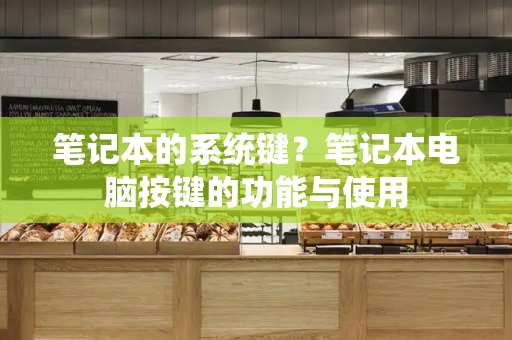
1.键的位置和特点:Windows键位于键盘左下角,通常带有Windows徽标的标识。该键通常与其他功能键组合使用,例如与D键组合可以快速显示桌面等。此外,由于Windows操作系统广泛使用,这个键成为了电脑用户日常操作中非常常用的一个键。
2.功能和应用:Windows键拥有多种功能,它不仅可以启动任务管理器或开始菜单等系统功能,也可以用来激活其他的快捷方式,比如打开资源管理器或者锁定屏幕等。在与其他应用程序或快捷键结合使用时,Windows键可以实现快速操作和系统导航。
3.操作系统关联:由于Windows键与操作系统紧密相关,所以其功能也会随着操作系统版本的变化而有所不同。比如在不同的操作系统版本中,该键可能与文件管理、搜索工具和系统设置等功能联系在一起,能够满足不同版本的操作系统带来的特定需求。
总的来说,笔记本Windows键是Windows系统电脑键盘上非常重要且常用的一个键,用户可以通过这个键快速访问系统功能和其他应用程序。
联想笔记本做系统按F几|联想电脑装系统按键是什么
无论是联想笔记本还是联想台式电脑,经常都会遇到一些系统问题,解决问题最彻底的方式就是重装系统,通常我们会用U盘或光盘来安装系统,但是很多用户不清楚联想笔记本做系统是按F几,那么联想电脑装系统启动按键是什么呢?接下来小编就跟大家介绍下。
相关教程:U盘装系统启动热键大全
一、联想普通机型
1、大多数的联想电脑是在启动时按F12或Fn+F12热键;
2、此时会出现启动管理菜单BootManger,其中DVD选项为光盘,USBHDD或U盘名称为U盘启动项,移动光标选择按回车即可。
二、带有Novo按键的新机型
1、一些机型无法通过F12快捷键调出启动菜单对话框,这些机型需在关机状态下按下Novo一键恢复按键,如下图所示的按键;
2、然后再NovoButtonMenu菜单中选择BootMenu打开启动菜单选择框,选择对应的启动项。
三、预装win8/win10系统的机型
预装win8/win10的电脑需修改BIOS,详细参考以下的教程:
联想小新笔记本怎么设置U盘启动
联想自带win10换win7系统教程
四、联想一体机电脑:联想一体机怎么设置u盘启动
联想笔记本和台式机安装系统时启动热键大多是F12,少数机型需按Novo键,还有一些机型需修改BIOS才可以设置启动项,还不清楚的联想用户就来了解下吧!
笔记本装系统按什么键|笔记本装系统按f几
由于笔记本电脑默认是从硬盘启动,如果要用U盘或光盘装系统,就需要进入BIOS修改U盘或光盘为第一启动项,现在大多数的笔记本电脑都支持开机按快捷键选择启动项,启动快捷键一般是F12、Esc等,不过不同笔记本电脑品牌按键都不一样,很多人都不知道自己的笔记本装系统按F几,下面就跟小编一起来了解下笔记本装系统按什么键。
安装教程:
笔记本怎么用光盘装win7系统
大白菜u盘装系统教程视频
一、所需工具
1、系统光盘:怎么制作系统光盘
2、U盘启动盘:如何制作大白菜u盘启动盘
二、操作步骤如下
1、各品牌笔记本电脑装系统快捷按键如下;
联想笔记本F12/Fn+F12
宏基笔记本F12
华硕笔记本ESC
惠普笔记本F9/先按ESC再按F9
联想thinkpadF12
戴尔笔记本F12
神舟笔记本F12/ESC/F7
东芝笔记本F12
三星笔记本F12/F10/F9/ESC
IBM笔记本F12
富士通笔记本F12
海尔笔记本F12
方正笔记本F12/ESC
清华同方笔记本F12/F10/F7
微星笔记本F11
明基笔记本F9
技嘉笔记本F12
Gateway笔记本F12
eMachines笔记本F12
索尼笔记本ESC/F11/F12/assist
苹果笔记本长按option
雷神笔记本F7/F12
未来人类笔记本F7
2、必须在笔记本电脑上先放入系统光盘或启动U盘,然后重启电脑,启动过程中不断按启动热键,比如F12;
3、然后会跳出启动项选择菜单,以下图为例,DVD表示光盘,USBKEY表示U盘,选择一项,按回车,就可以进入光盘或U盘重装界面;
4、如果是预装win8或win10的新款笔记本电脑,可能找不到启动项,此时需要修改BIOS,参考win10改win7bios设置方法。
笔记本电脑装系统按键大多是F12、F11和Esc,只有少数机型是其他的按键,如果你还不懂笔记本装系统按F几,就来学习下这个教程。







